有的朋友在安装完win11系统后,发现自己的任务栏太大了,占据了屏幕过多的空间,想要将任务栏缩小又不知道怎么将任务栏变小,其实我们只需要通过更改注册表就可以了,下面就一起来看一下具体方法吧。
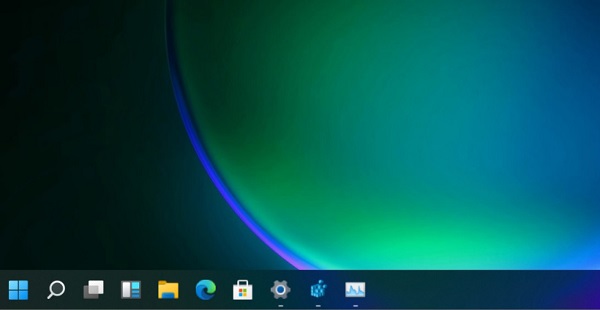
win11任务栏怎么变小
1、首先我们在下方的搜索框中输入“regedit”,然后点击注册表编辑器打开。
2、打开注册表后,我们直接将如下路径复制到上面的路径中:“HKEY_CURRENT_USER\Software\Microsoft\ Windows\CurrentVersion\Explorer\Advanced”
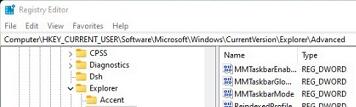
3、然后在其中新建一个“DWORD”值,将它命名为“TaskbarSi”
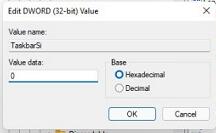
4、新建完成后双击打开这个新建的值,将它的值更改为“0”即可。
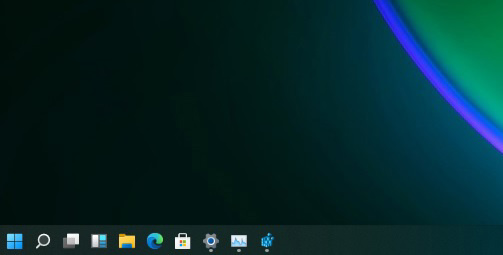
5、另外如果我们想要中任务栏,可以在这里将值改为“1”

6、如果要使用大任务栏就改为“2”
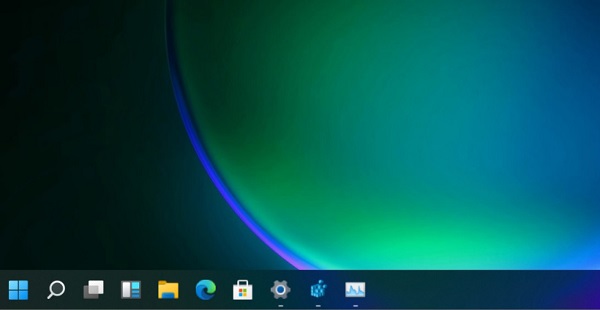
以上就是win11任务栏变小的设置教程了,大家快去设置自己喜欢的任务栏大小吧。想知道更多相关教程还可以收藏教程之家。














